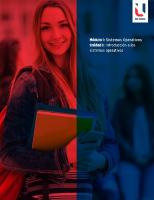SISTEMAS OPERATIVOS
SISTEMAS OPERATIVOS I. IMPORTANCIA DEL SISTEMA OPERATIVO La mayoría de aparatos electrónicos que funcionan utilizando
Views 237 Downloads 4 File size 380KB
Recommend stories
- Author / Uploaded
- JAIR0 VALLEJOS CHUQUIZUTA
Citation preview
SISTEMAS OPERATIVOS I.
IMPORTANCIA DEL SISTEMA OPERATIVO
La mayoría de aparatos electrónicos que funcionan utilizando microprocesadores llevan incorporado un sistema operativo, como es el caso de los ordenadores, teléfonos móviles, consolas, etc. Un sistema operativo es el software fundamental que permite a los usuarios interactuar con las máquinas, gestionando los datos, las aplicaciones y sus componentes (pantalla, teclado…). En el caso de los ordenadores, algunos de los sistemas operativos son:
Windows Linux, MAC OS (anteriormente OS X) iOS Android Google Chrome OS. Horbito
Los Sistemas Operativos gestionan eficientemente el manejo de la computadora, permite una eficaz ejecución de los programas sin que haya conflicto entre estos así como también, los cambios que se requieran dentro del mismo sistema sin afectar el desempeño de las funciones ya existentes. Los sistemas operativos están en continua evolución para mejorar sus prestaciones, adecuarse a los nuevos ordenadores y cubrir las necesidades de los usuarios. En la actualidad, están diseñados con entornos gráficos para que su manejo resulte sencillo e intuitivo, integrando las tecnologías multimedia y de comunicaciones. II.
HISTORIA DE LOS SISTEMAS OPERATIVOS
Desde el principio de la humanidad se han ido construyendo instrumentos y máquinas con el objetivo de simplificar el cálculo, así como para obtener resultados rápidos y exactos a problemas relacionados con el comercio, la contabilidad, la industria, etc. El origen de los ordenadores se suele asociar al ábaco, construido para efectuar operaciones sencillas varios siglos antes de Cristo, aunque los ordenadores electrónicos no se inventaron hasta mediados del siglo XX. Los sistemas operativos surgieron con los ordenadores de primera generación y han estado vinculados a su evolución tecnológica, como se puede observar en el análisis que se realiza a continuación:
III.
1944 - 1954. Primera generación: Válvulas de vacío. 1955 - 1963. Segunda generación: Transistores. 1964 - 1970. Tercera generación: Circuitos integrados. 1971 - 1983. Cuarta generación: Microprocesadores. 1984 - 1998. Quinta generación: Microelectrónica. 1999 - Actualidad. Sexta generación: Arquitecturas paralelas.
FAMILIAS DE SISTEMAS OPERATIVOS A. Mac OS También conocido como Macintosh Operating System, es un sistema operativo comercial desarrollado por Apple para ordenadores Macintosh. Su arquitectura está basada en el sistema operativo UNIX, por lo que es muy estable. Fue el primero en popularizar la interfaz gráfica de usuario. La última versión de Mac OS es la Mac OS High Sierra (versión 10.13) es la decimocuarta versión de Mac OS (anteriormente OS X), el sistema operativo de Apple para sus ordenadores de escritorio, portátiles y servidores Macintosh B. Windows Microsoft Windows (conocido generalmente como Windows o MS Windows), es el nombre de una familia de distribuciones de software para PC, smartphone, servidores, desarrollados y vendidos por Microsoft y disponibles para múltiples arquitecturas, tales como x86 y ARM. La primera versión de Microsoft Windows, versión 1.0, presentada en noviembre de 1985, compitió con el sistema operativo de Apple. La última versión es Windows 10 y Windows server 2016. C. Linux LINUX (o GNU/LINUX, más correctamente) es un Sistema Operativo como MacOS, DOS o Windows. Es decir, Linux es el software necesario para que tu ordenador te permita utilizar programas como: editores de texto, juegos, navegadores de Internet, etc. Linux puede usarse mediante un interfaz gráfico al igual que Windows o MacOS, pero también puede usarse mediante línea de comandos como DOS. Linux fue creado originalmente por Linus Benedict Torvalds en la Universidad de Helsinki en Finlandia.
Este ha sido desarrollado con la ayuda de muchos programadores a través de Internet. Linus originalmente inició el hacking del núcleo como su proyecto favorito, inspirado por su interés en MINIX, un pequeño sistema Uníx.
Distribuciones populares
Arch Linux, una distribución basada en el principio KISS, con un sistema de desarrollo continuo entre cada versión (no es necesario volver a instalar todo el sistema para actualizarlo). Canaima, es un proyecto socio-tecnológico abierto, construido de forma colaborativa, desarrollado en Venezuela y basado en Debian. CentOS, una distribución creada a partir del mismo código del sistema Red Hat pero mantenida por una comunidad de desarrolladores voluntarios. Chakra project, una popular distribución para escritorio, inicialmente basada en Arch Linux, actualmente se encuentra en un desarrollo independiente. Debian, una distribución mantenida por una red de desarrolladores voluntarios con un gran compromiso por los principios del software libre. Dragora y Trisquel, que van adquiriendo importancia entre las distribuciones que sólo contienen software libre. Elementary OS Es una distribución Linux basada en Ubuntu 12.04 Fedora, una distribución lanzada por Red Hat para la comunidad. Fuduntu, distribución ligera y rápida basada en Fedora y orientada al uso en notebooks. Gentoo, una distribución orientada a usuarios avanzados, conocida por la similitud en su sistema de paquetes con el FreeBSD Ports, un sistema que automatiza la compilación de aplicaciones desde su código fuente. Huayra, distribución Educativa, desarrollada por el estado Argentino, desde el Anses /Programa Conectar Igualdad. Está basada en Debian Jessie con entorno de escritorio MATE. Knoppix, fue la primera distribución live en correr completamente desde un medio extraíble. Está basada en Debian. Kubuntu, la versión en KDE de Ubuntu. Linux Mint, una popular distribución derivada de Ubuntu. Mageia, creada por ex trabajadores de Mandriva, muy parecida a su precursor. Mandriva, mantenida por la compañía francesa del mismo nombre, es un sistema popular en Francia y Brasil. Está basada en Red Hat. openSUSE, originalmente basada en Slackware es patrocinada actualmente por la compañía SUSE (Micro Focus International). PCLinuxOS, derivada de Mandriva, pasó de ser un pequeño proyecto a una popular distribución con una gran comunidad de desarrolladores.
Puppy Linux, versión para equipos antiguos o con pocos recursos que pesa unos 130 MiB. Red Hat Enterprise Linux, derivada de Fedora, es mantenida y soportada comercialmente por Red Hat. Slackware, una de las primeras distribuciones Linux y la más antigua en funcionamiento. Fue fundada en 1993 y desde entonces ha sido mantenida activamente por Patrick J. Volkerding. Slax, es un sistema Linux pequeño, moderno, rápido y portable orientado a la modularidad. Está basado en Slackware. Tuquito Basada en Ubuntu, distribución desarrollada en Argentina con buenas interfaces gráficas y drivers universales. Recomendada para usuarios iniciales. Trisquel Distribución 100 % libre, utiliza el núcleo Linux-Libre y es apropiada para usuarios finales. Ubuntu, una popular distribución para escritorio basada en Debian y mantenida por Canonical. Zorin OS, distribución basada en Ubuntu y orientada a los usuarios de Windows que quieren pasar a Linux de la forma más fácil y sencilla posible.
D. Android El sistema operativo Android es sin duda el líder del mercado móvil en S.O, está basado en Linux diseñado originalmente para dispositivos móviles como los teléfonos inteligentes pero después tuvo modificación para ser usado en diferentes dispositivos como tablets. Actualmente puede ser usado en netbooks, tablets, dispositivos inteligentes y PCs, el desarrollador de este S.O. es Google, fue anunciado en el 2007 y liberado en el 2008. La última versión de Android es la 8.0, conocido también como Android Oreo
E. iOS iOS de los iPhones, anteriormente denominado iPhone OS creado por Apple originalmente para el iPhone, siendo después usado en el iPod Touch e iPad. Es un derivado de Mac OS X, se lanzó en el año 2007. En sí su principal revolución es una combinación casi perfecta entre hardware y software, el manejo de la pantalla multitáctil que no podía ser superada por la competencia La última versión es el iOS11 F. Windows Phone
Windows Phone, anteriormente llamado Windows Mobile es un S.O. móvil compacto desarrollado por Microsoft, se basa en el núcleo del sistema operativo Windows CE y cuenta con un conjunto de aplicaciones básicas. Está diseñado para ser similar a las versiones de escritorio de Windows estéticamente y existe una gran oferta de software de terceros disponible para Windows Mobile, la cual se puede adquirir a través de la tienda en línea Windows Marketplace for Mobile. Sistemas operativos en la nube A diferencia de un sistema operativo convencional, un sistema operativo en la nube destaca por almacenar toda su instalación y datos que podamos generar en Internet. Contamos pues con un sistema siempre actualizado, seguro y con nuestros datos, configuraciones y preferencias en Internet. De esta manera desde cualquier dispositivo conectado a Internet y con nuestro usuario y contraseña podremos acceder a todos nuestros datos evitando así preocuparnos por lo que le pueda pasar a nuestro ordenador, portátil, móvil o tablet. Sistemas operativos en la nube más importantes: G. Chrome OS Chrome OS es un invento de Google por hacer un sistema operativo para ordenadores que pudiese ser una “alternativa real” al fuerte duopolio que tanto Apple como Microsoft mantienen. Con sus virtudes y sus desventajas, Google ha conseguido introducir en el mercado una serie de interesantes portátiles firmados por famosas marcas como Acer, HP o Samsung, que aunque todavía no han logrado una cuota de mercado importante, ya tienen una notable comunidad de usuarios detrás.
H. HORBITO Hace algunos años atrás los servicios en la nube amenazaban con revolucionar la manera tradicional de usar nuestras computadoras. Para los que no estén familiarizados con el término, “en la nube” quiere decir básicamente online, accesible desde la web, sin que ningún contenido se quede en tu pc sino en los servidores de quien ofrece el servicio. Ejemplos son Gmail, Dropbox, Evernote, Spotify…por nombrar algunos de los más conocidos. Horbito va un paso más allá; podríamos decir que es un escritorio virtual, un completo sistema operativo online accesible desde cualquier ordenador del
mundo a través de la web donde podemos guardar nuestros archivos y hacer uso de aplicaciones sin que estén instalados en él.
DISTRIBUCIÓN LIVE Una distribución live, más genéricamente Live Distro, siendo en ocasiones como CD vivo o CD autónomo, es un sistema operativo almacenado en un medio extraíble, tradicionalmente un CD o un DVD, que puede ejecutarse directamente en un ordenador. Es una distribución almacenada en un medio extraíble (CD, DVD, Blu-ray o memoria USB) que puede ejecutarse sin necesidad de instalarse en el disco duro del ordenador. La información del sistema operativo se carga en la memoria RAM y el usuario puede guardar sus datos en soportes de almacenamiento externos. No realiza ningún cambio en el ordenador ni afecta al sistema operativo instalado previamente. La mayoría de distribuciones Live están basadas en Linux. Se utilizan para probar el sistema operativo antes de utilizarlo o para ejecutar aplicaciones específicas en un equipo sin instalar nada (recuperar sistemas operativos dañados, crear copias de seguridad…). IV.
TIPOS DE SISTEMAS OPERATIVOS
Los sistemas operativos se clasifican en: 1. Arquitecturas de 32 y 64 bits.
Los ordenadores utilizan microprocesadores de 32 bits o de 64 bits, por lo que es conveniente instalar la versión del sistema operativo equivalente para poder obtener el máximo rendimiento. En el caso de los sistemas operativos existen aquellos diseñados para arquitectura de 32 bits (x86) y 64 bits (x64) de un procesador. Estos sistemas presentan varias diferencias entre sí, de las cuales podemos nombrar: Para un mismo Sistema Operativo uno de 64 bits tiene un costo monetario mayor que uno de 32 bits. La cantidad máxima de memoria que un sistema de 32 bits puede direccionar (en la práctica podemos llamarle reconocer) es 4 GB, a diferencia del caso de los S.O x64 los cuales reconocen una cantidad de memoria que supera con creces los 128 GB (En el caso de Windows 7 Ultímate se alcanzan los 192 GB de RAM). Una de las principales ventajas de tener este tipo de sistemas, es que al ser capaces de administrar más memoria mejoran significativamente el multitasking y la velocidad de procesamiento pues nos permite tener más programas cargados en memoria al mismo tiempo. Por otro lado los mismos datos ocupan ligeramente más memoria a causa del crecimiento de los punteros y posiblemente de otros tipos. En cuanto a la compatibilidad un procesador con arquitectura de 32 bits solo soporta Sistema operativos (x86), por el contrario, en el caso de los procesadores de 64 bits estos son compatibles con Sistemas (x86) ó (x64) sin problemas. Cabe destacar que si tenemos un procesador x64 y una cantidad de memoria RAM mayor a los 4GB no es recomendable aplicar un Sistema operativo x86 pues como se dijo anteriormente solo obtendremos provecho de 4 o menos Gigabytes de RAM. 2. Estándar, Profesional o Empresas. Las necesidades de los usuarios son diferentes en función del entorno donde utilizan el sistema operativo y de sus conocimientos. La versión estándar reúne todas las características apropiadas para el uso habitual del ordenador; la versión profesional añade algunas funcionalidades adecuadas a los usuarios avanzados y la versión destinada a empresas incluye prestaciones añadidas para el trabajo en red, acceso remoto, gestión de permisos, administración de recursos, etc. 3. Escritorio, Cliente y Servidor. Los ordenadores que trabajan de forma autónoma utilizan sistemas operativos de escritorio. Los ordenadores que trabajan como parte de una red requieren disponer de una versión de servidor o una de cliente, en función de las tareas
que realiza cada uno; los servidores se encargan de gestionar los recursos compartidos y los clientes de autentificar a los usuarios de la red para que puedan acceder al servidor. Un sistema operativo cliente está diseñado para una máquina "independiente", utilizada por un único usuario. Cada sistema operativo, como Windows o Mac, está diseñado para funcionar en un hardware específico. Algunas computadoras independientes pueden tener varios sistemas operativos que funcionan con una configuración de arranque dual, lo que permite al usuario trabajar con programas complejos si lo necesita. Un sistema operativo servidor, por el contrario, funciona como una plataforma para ejecutar aplicaciones y programas multiusuario. UNIX, Windows 2016 Server y Netware, Centos, Red HAT, son algunos ejemplos de sistemas operativos de red. Hay algunas características clave para cada uno de estos sistemas operativos. Acceso El SO controla el acceso al sistema asegurando que todos los datos que viajan a través de la red estén sujetos a medidas de seguridad estrictas. Como resultado de esto un sistema de este tipo es más seguro que una red peer-to-peer (punto a punto). Administra la autenticación de los usuarios y graba los intentos de intrusión en sus archivos de registro. También regula las instalaciones de hardware y software para evitar que los usuarios instalen programas no autorizados.
Perfiles de usuario El sistema crea perfiles de usuario y gestiona los usuarios que acceden o salen de la red con su componente de configuración de usuarios. Controla los archivos y servicios a los que cada usuario tiene acceso y administra qué aspecto tiene la interfaz gráfica para cada uno. Además, el SO también gestiona los usuarios que acceden a la red de forma remota. Servicios conectados Una red contiene dispositivos conectados como almacenamiento, impresoras y programas de copia de seguridad. El SO gestiona todas estas funcionalidades para las computadoras y usuarios. El sistema filtra los documentos a través de los servicios de impresión instantáneamente y deja que varios usuarios impriman, almacenen o hagan copias de seguridad de archivos al mismo tiempo. Regula el acceso a la red de área local (LAN) y a la red de área extendida (WAN), al enrutamiento de puertos, la red interna e Internet.
Servicios de correo electrónico Un sistema operativo de red gestiona el correo electrónico para toda la red, incluyendo los usuarios que acceden a la red remotamente a través de Internet. También proporciona funciones adicionales, como el control de virus y de correo no deseado. 4. Monotarea y Multitarea. Los sistemas monotarea solamente pueden ejecutar un proceso a la vez. Actualmente, todos los sistemas operativos para ordenadores son multitarea, permitiendo ejecutar varios programas de forma simultánea. 5. Monousuario y Multiusuario. La diferencia entre ambos radica en el número de usuarios que pueden acceder simultáneamente a las aplicaciones y recursos del ordenador. 6. Monoprocesador y Multiprocesador. Los ordenadores pueden contar con uno o varios microprocesadores. Para que un equipo multiprocesador opere correctamente necesita un sistema diseñado para ello. La mayoría de los sistemas operativos actuales poseen esta capacidad. Monoproceso. Sólo permiten trabajar con un microprocesador simultáneamente. Un ejemplo de sistema operativo monoprocesador es Windows 9x. Multiproceso. Pueden trabajar con múltiples microprocesadores al mismo tiempo. Ejemplos de sistemas operativos multiproceso son Unix / GNU / Linux, Sun / OS y Windows.
V.
Sistema de archivos
Un sistema de archivos son los métodos y estructuras de datos que un sistema operativo utiliza para seguir la pista de los archivos de un disco o partición; es decir, es la manera en la que se organizan los archivos en el disco. Bloque de arranque Un bloque de arranque, a veces llamado sector de arranque o registro de arranque principal o “registro de arranque maestro “es un sector en un disco
duro, disquete, o cualquier otro dispositivo de almacenamiento de datos que contiene código de arranque, por lo general (pero no necesariamente). VI.
APLICACIONES INFORMÁTICAS A. Aplicación de escritorio Una aplicación de escritorio es aquella que se encuentra instalado en el ordenador o sistema de almacenamiento (USB) y podemos ejecutarlo sin internet en nuestro sistema operativo, al contrario que las aplicaciones en la nube que se encuentran en otro ordenador (servidor) al que accedemos a través de la red o internet B. Aplicación web En la ingeniería de software se denomina aplicación web a aquellas herramientas que los usuarios pueden utilizar accediendo a un servidor web a través de Internet o de una intranet mediante un navegador. C. Apps El término app es la abreviatura de la palabra “Application” y se emplea para referirse a una aplicación, software o programa. En un principio, el término app se utilizaba para designar las aplicaciones para sistemas móviles, pero con el tiempo esta denominación se ha extendido a todos los sistemas operativos y tipos de ordenadores.
VII.
Licencias de software
Una licencia es un contrato legal entre el propietario del software y el usuario, en el cual se determinan las obligaciones y derechos por ambas partes. En función de las condiciones de uso que establece cada licencia.
Copyright. La ley concede a los autores un conjunto de normas jurídicas y principios que regulan los derechos morales y patrimoniales por la creación de sus obras. El uso de este software está sujeto al permiso del propietario, ya sea de forma gratuita o comercial (adquiriendo la licencia). El software se puede clasificar en:
A. Software libre. Otorga libertad a los usuarios para ejecutar, copiar, distribuir, estudiar, cambiar y mejorar el software. Dentro del software libre hay que distinguir entre: Software gratuito. Al software libre que se le conoce como código abierto u Open Source y agrupa varios tipos: Software de dominio público. Aquel que no tiene derechos de autor, por lo que se puede usar sin restricciones. Copyleft. Software que permite la libre distribución siempre que las modificaciones también se distribuyen como software libre. Software no gratuito. El software libre otorga libertad de uso, pero no necesariamente de precio, por lo que en algunos casos no es gratuito. B. Software privativo. Es cualquier software que no es libre y, por tanto, solamente se puede utilizar, modificar o distribuir en los términos que especifique la licencia adquirida. Shareware. Obliga a pagar por la licencia transcurrido un período de prueba inicial. No es libre, porque su código fuente no está disponible y no tiene licencia para ser distribuido.
VIII.
Instaladores.
La mayoría de aplicaciones de escritorio se instalan ejecutando un archivo de instalación, cuya extensión varía en función del sistema operativo: Windows
Linux
Mac OS
Android
.exe .bat .msi
.deb .sh .bin .run
.pkg .dmg .app
.apk
Al hacer doble clic sobre un archivo de este tipo, desde el interfaz gráfico de usuario, se inicia el asistente de que guía el proceso y permite al usuario personalizar la aplicación de instalación. Siempre es aconsejable descargar las aplicaciones desde su sitio web oficial. Gestión de aplicaciones desde la consola. Otro modo de instalar y desinstalar aplicaciones es utilizando comandos desde la consola. Esta opción está disponible en la mayoría de sistemas operativos, aunque los usuarios avanzados de Linux son los que recurren con mayor frecuencia a esta práctica. Algunos ejemplos de comando en Ubuntu serían: Para instalar paquetes .deb: sudo dpkg -i .deb Para instalar paquetes .tar.gz: ./configure make sudo make install Tiendas de aplicaciones. Es el lugar del sistema operativo dónde puedes adquirir aplicaciones tanto gratuitas como de pago. A esta se accede mediante una única cuenta facilitando así poder adquirirlas desde cualquier dispositivo vinculado a la cuenta. La tienda se encarga de centralizar y facilitar el proceso de descarga e instalación de las aplicaciones desarrolladas para cada sistema operativo. IX.
INSTALAR VARIOS SISTEMAS OPERATIVOS
Un ordenador puede tener instalados varios sistemas operativos. En este caso, al encenderlo se inicia un gestor de arranque y permite elegir cuál de ellos se va a utilizar. Los pasos básicos para instalar un sistema operativo suelen ser: preparar las particiones y los sistemas de archivos, arrancar el ordenador desde el soporte de instalación y seguir el asistente que guiará todo el proceso. Disco duro y particiones Un disco duro es el dispositivo utilizado por el ordenador para almacenar los datos.
Una partición es cada uno de los espacios de almacenamiento en que se divide un disco o memoria flash. El sistema operativo gestiona cada partición como si se tratase de un disco o memoria independiente. Una partición es una unidad lógica de almacenamiento, usada para dividir un disco duro físico en varias partes, como si se tratase de múltiples discos. De esta manera cada partición puede usar sistemas de archivos diferentes. Estos sistemas de archivos son el formato en el cual se almacena la información, y el ordenador los usa para controlar como se almacenan e identifican los datos para su uso. BIOS La BIOS (Basic Input/Output System) es el firmware que ejecutan, durante el arranque, la mayoría de ordenadores para inicializar sus componentes. Entre otros aspectos, permite configurar el orden en que se accede a los discos para cargar el sistema operativo. La BIOS lee el sector de arranque de cada unidad (disco duro, USB, DVD, etc.) en la prioridad establecida e intenta cargar el gestor de arranque y la tabla de particiones del sistema operativo. Si no es posible arrancar desde un dispositivo, se intenta con el siguiente y así sucesivamente. WINDOWS Escritorio El escritorio de Windows es la pantalla principal que podemos observar una vez que se inicializa el sistema, pantalla que contiene los íconos de muchos de los programas que utilizamos más frecuentemente. El mismo se caracteriza además por mostrar un fondo de pantalla capaz de ser elegido por el usuario y sobre el cual se muestran los susodichos íconos. Esta visión además incorpora una barra de tareas, que generalmente está en el la zona inferior, pero que puede desplazarse a los laterales o también a la zona superior. El escritorio de Windows puede entenderse como el elemento mediante el cual el usuario trabaja más frecuentemente, es decir, en donde tiene los accesos a distintas funcionalidades del sistema operativo. Explorador de archivos El Explorador de archivos o Explorador de Windows, como fue nombrado hasta la edición de Windows 8, es el administrador de archivos oficial del sistema operativo Microsoft Windows.
Se incluyó por primera vez en el sistema operativo Windows 95 y desde entonces se ha incluido en todas las versiones de Windows, incluidas las más recientes. El explorador de Windows es un componente principal del sistema operativo que permite administrar el equipo, crear archivos y carpetas, lanzar aplicaciones, etc. Es en resumen el shell de Windows. A diferencia de Linux, no existen alternativas de shell y solo se puede utilizar la versión que ofrece Microsoft, lo cual puede llevar a confusión, puesto que un gran cambio en la apariencia del shell implica un gran cambio en el sistema operativo en sí. Aplicaciones para windows Windows nos ofrece una amplia cantidad de aplicaciones que podremos escoger en la misma tienda de aplicaciones de Windows se puede elegir por categorías y la mayoría son gratuitas aunque hay alguna que hay que comprar Configuración de Windows Desde el panel de configuración de tu Pc puedes personalizar tu Pantalla de inicio, cambiar la cuenta Microsoft con que inicias sesión en tu equipo o crear más cuentas, sincronizar SkyDrive con tu equipo, configurar el equipo para hacerlo más accesible a personas con algunas discapacidades, establecer la hora y el idioma o restablecer el equipo. UBUNTU Escritorio El escritorio es muy visual y sencillo con una barra superior que muestra el menú de la ventana que hay activa. Además en la parte izquierda encontramos un Dash en el cual podemos acceder a los archivos, aplicaciones, buscadores, e.t.c. Debajo del Dash tenemos un lanzador de acceso rápido a las aplicaciones Explorador de archivos En este caso tenemos Nautilus como explorador de archivos, que se iniciará cada vez que abramos una carpeta del equipo. Sus paneles están hechos para facilitar la navegación por el sistema operativo. Nautilus nos permite gestionar los archivos, carpetas y discos. Este contiene archivos personales del usuario, muestra también todos los discos y soportes de almacenamiento así como nos permite el acceso al resto de equipos conectados en la red; impresoras compartidas, e.t.c. Aplicaciones para Ubuntu
Ubuntu nos ofrece algunas aplicaciones propias bastante básicas pero nosotros podremos instalar una multitud de ellas a parte desde el Inicio del Lanzador donde las podremos encontrar agrupadas en diferentes categorías; también podemos acceder a las diferentes categorías desde los diferentes iconos que aparecen en la parte inferior del escritorio. Configuración de Ubuntu Ubuntu cuenta con diversas aplicaciones para administrar el sistema, para acceder a ellas tan solo que hay que abrir el menú Sistema desde el lanzador o barra del menú, seleccionar Configuración del sistema y elegir una de las herramientas. OS X Está basado en la gran estabilidad de UNIX, está creado y comercializado por Apple. OS X está diseñado para utilizarse en equipos Macintosh de escritorio y portátiles. Escritorio Es el entorno gráfico que aparece una vez que el usuario inicia su sesión y le permite realizar cualquier actividad dentro del sistema. Suele contener los iconos de aplicaciones, lanzadores, gadgets, indicadores y barras de menú. Desde el escritorio también se puede acceder a las herramientas para personalizar y administrar el sistema. Finder El explorador de archivos se llama Finder y se inicia al hacer clic en el icono del Dock o al abrir cualquier carpeta del equipo. Permite gestionar los archivos, las carpetas y los discos. Sus planes están diseñados para facilitar la navegación por el sistema operativo, donde la información se organiza en categorías como: - Favoritos , que contiene acceso rápido al escritorio, aplicaciones, descargas y documento del usuario. - Compartido , que contiene todos los recursos compartidos. - Dispositivos , que muestra todo lo que está conectado al ordenador (discos, periféricos, tarjetas, etc.). Aplicaciones para OS X
Incluye algunas aplicaciones básicas, aunque cada usuario puede instalar las que desee para dotar a sus dispositivos de la máxima funcionalidad. Para acceder a todas las aplicaciones, hay que abrir el Finder y hacer clic en la carpeta “Aplicaciones”. Esta carpeta se puede arrastrar al Dock para facilitar su acceso. Preferencias del sistema Las preferencias del sistema permiten configurar el sistema operativo utilizando diversas herramientas que aparecen agrupadas en varias categorías: Personal, Hardware, Sistema e Internet y conexiones inalámbricas. Para acceder as ellas, hay que hacer clic en el icono “Preferencias del sistema”, que aparece en el Dock. ANDROID Android es a día de hoy el sistema operativo móvil para teléfonos móviles, tabletas, smartphones etc más consumido en el mundo superando incluso a IOS. Basada en Linux en 2005 fue comprada por Google y que se presentó en el Open Handset Alliance. El primer teléfono móvil que llevaba Android fue el HTC Dream que salió a la venta en octubre de 2008. Desde el que se conoce como la primera versión empieza en Android Beta (0.1) hasta día de hoy en Marshmallow (6.0) pasando por Apple Pie (1.0), Banana Bread (1.1), Cupcake (1.5), Donut (1.5), Eclair (2.0/2.1), Froyo (2.2), Gingerbread (2.3), Honeycomb (3.0), Ice Cream Sandwich (4.0), Jelly Bean (4.1), KitKat (4.4) y Lollipop (5.1). A día de hoy estamos pendientes de una nueva actualización de Marshmallow (6.1) y una nueva versión llamada Nougat (7.0). Escritorio Hoy en día el escritorio de Android no lo podemos ver muy claro puesto que las grandes marcas como Samsung o Huawei entre muchas otras introducen capas de personalización que cambian totalmente el aspecto del móvil haciéndolo diferente al original, (En Samsung Touchwiz) pero hay marcas que aún siguen manteniendo el aspecto de un Android puro como ocurre en marcas como BQ. El aspecto del escritorio de Android (sin personalización) es muy simple en el que encontramos un pantalla inicial con las principales aplicaciones de Google y una barra superior (widget) de búsqueda en Google, además deslizando la parte superior de la pantalla nos encontramos con un tipo de menú con todas la notificaciones, un acceso rápido a los ajustes y algún que otro ajuste rápido como el WIFI, Bluetooth, Datos etc. Sistema de archivos
El sistema de archivos accesibles para el usuario de Android es una de las ventajas sobre el IOS. Éste permite trabajar más fácilmente con archivos y abrirlos con cualquier aplicación que desees. Android tiene un sistema de archivos muy similar al de Linux que permite efectuar diferentes operaciones. Apps para Android Android es una plataforma de código abierto por lo que todo el mundo puede crear aplicaciones. Esta tiene una gran comunidad de desarrolladores detrás que han creado millones de apps, a las que se puede acceder a través de Google Play Store. Android ya incluye alguna que otra preinstalada pero el usuario puede instalar otras que quiera. Ajustes Android es un sistema operativo muy personalizable a través de los ajustes del sistema y de la gran variedad de aplicaciones destinadas a ello. La aplicación de Ajustes permite acceder a los aspectos de básicos de configuración del sistema operativo y del ordenador donde está instalado. GOOGLE CHROME OS Es el sistema operativo en la nube por excelencia. Está basado en Linux y su funcionamiento es similar al de un navegador de Internet que utiliza aplicaciones web y que mantiene el contenido almacenado de forma segura en la nube. Chrome OS está disponible solamente al adquirir un dispositivo Chrome. Google mantiene un proyecto similar de código abierto, llamado Chromium OS, donde cualquier persona puede obtener el código base de Chrome OS, modificarlo y añadir mejoras. Escritorio Es el entorno gráfico que aparece una vez que el usuario inicia su sesión en una cuenta de Google y permite llevar a cabo cualquier actividad dentro del sistema. Suele contener los iconos de aplicaciones, lanzadores, gadgets, indicadores y barras de menú.
Desde el escritorio también se puede acceder a las herramientas para personalizar y administrar el sistema. Está diseñado de forma minimalista, debido a que su principal herramienta es el navegador web Google Chrome. Explorador de archivos La aplicación “Archivos” permite gestionar el almacenamiento de información en diferentes ubicaciones: Descargas, para almacenar los archivos de modo local, en el dispositivo que contiene el sistema operativo. Google Drive, servicio de almacenamiento online que permite disponer de los archivos desde cualquier dispositivo sincronizado que acceda desde la misma cuenta de Google. Memoria USB , en caso de conectar un dispositivo de almacenamiento externo, como una memoria USB o una tarjeta SD. Aplicaciones para Chrome OS Chrome OS, al igual que el resto de sistemas operativos en la Nube, se basa en el uso de aplicaciones online, por lo tanto, en el ordenador solamente se requiere tener instalado el navegador web con acceso a Internet. Para facilitar el uso de las aplicaciones online, se utiliza Chrome Web Store para añadirlas al menú “Aplicaciones”. Su ejecución emplea tanto recursos locales como de la red, valiéndose de las tecnologías HTML5 y Javascript. Preferencias del sistema Los sistemas operativos en la Nube son prácticamente independientes del ordenador desde el que se accede, por lo que apenas incluyen herramientas para administrar o personalizar el sistema. Las preferencias del sistema permiten configurar aspectos básicos del sistema operativo, tales como la conexión a Internet, el aspecto del entorno, la privacidad, la accesibilidad, el idioma y los usuarios. Para ajustar la configuración, hay que hacer clic sobre la imagen de la cuenta del usuario, que aparece en la esquina inferior derecha, y seleccionar “Configuración”. USUARIOS Y PERMISOS Tipos de usuarios Tenemos diferentes tipos de usuarios en cada sistema operativo: Root o superusuario :
Tiene control absoluto sobre los recursos del sistema. En sistemas operativos, como Ubuntu y Android, la cuenta Root viene desactivada por defecto. Administrador: Puede gestionar y configurar todos los recursos hardware y software. Estándar: Tiene acceso al uso de aplicaciones, a documentos privados y a los archivos compartidos por otros usuarios. Puede llevar a cabo modificaciones en sus preferencias personales pero no en la configuración del sistema. Invitado: Usuario que tiene restricciones por cuestión de seguridad, por lo que solamente puede hacer tareas limitadas, como acceder a los archivos compartidos. Propietarios, grupos y otros Los sistemas multiusuario permiten determinar qué operaciones puede ejecutar cada usuario sobre un recurso. Para ello se distingue entre el propietario del recurso, el grupo al que pertenece y el resto de usuarios. La relación entre ellos es la siguiente: Propietario: Es la persona que crea el recurso. Tiene total acceso y puede asignar permisos al resto de usuarios. Grupo: Está formado por usuarios relacionados entre sí, que se asocian en grupos para facilitar tareas como compartir recursos y establecer permisos. Algunos ejemplos de grupos pueden ser Alumnos, Directores, Clientes, etc. Otros: Usuarios que no pertenecen al mismo grupo que el propietario, por lo que suelen tener permisos de acceso más restrictivos. Permisos Los permisos determinan quién puede acceder a cada recurso y qué acciones puede llevar a cabo (lectura, escritura o ejecución). Para ver o asignar los permisos de un archivo, hay que hacer clic sobre él con el botón derecho del ratón y elegir la opción “Propiedades”. A continuación, abrir la pestaña Permisos o Seguridad, dependiendo del sistema operativo.